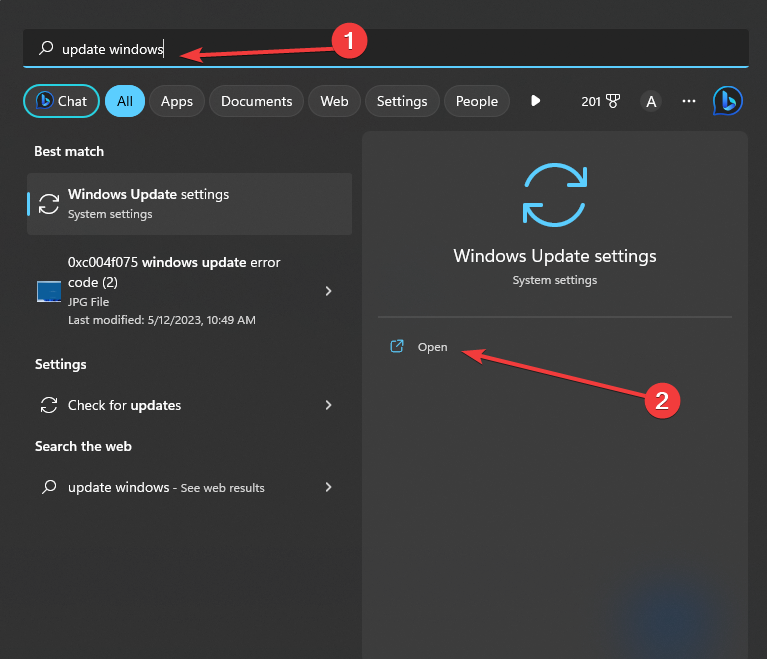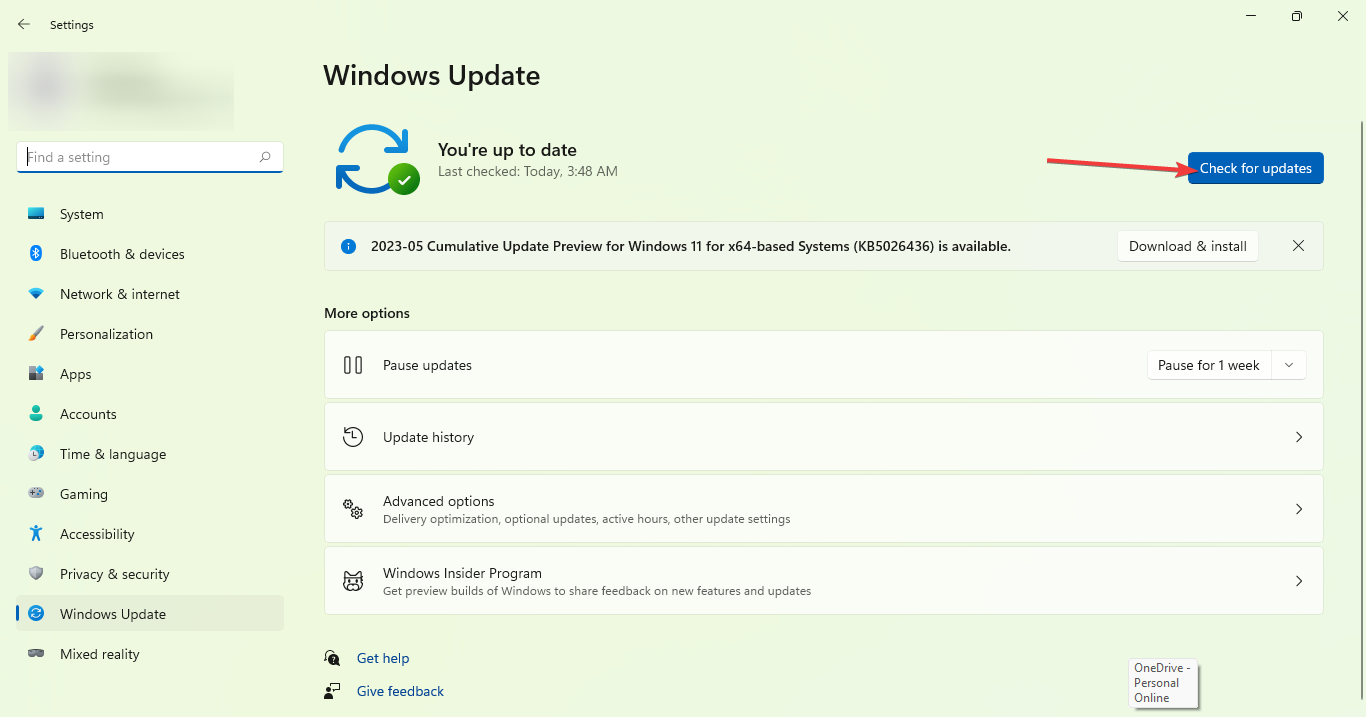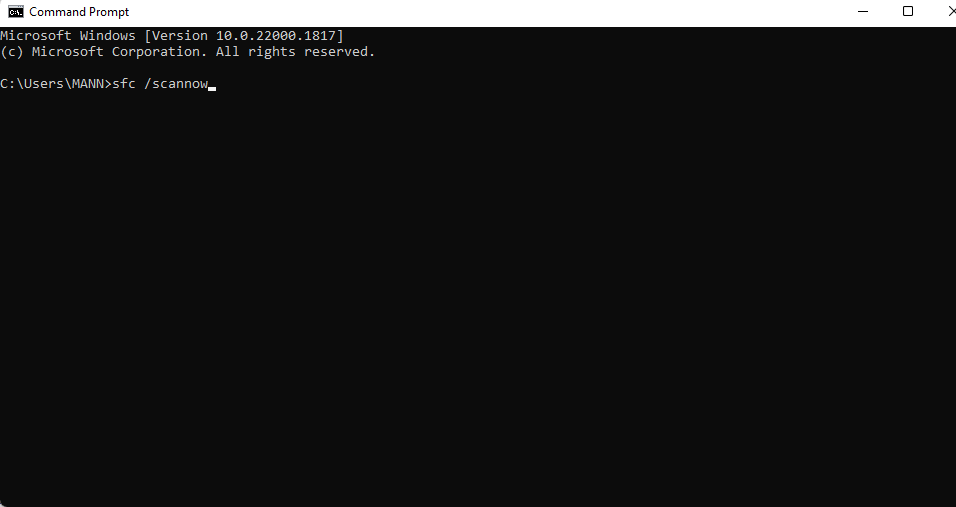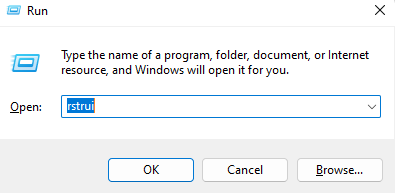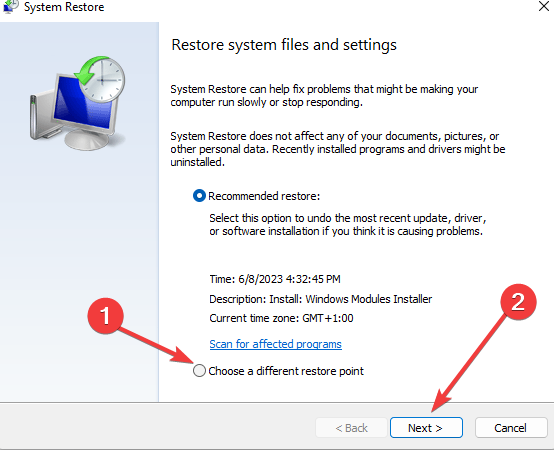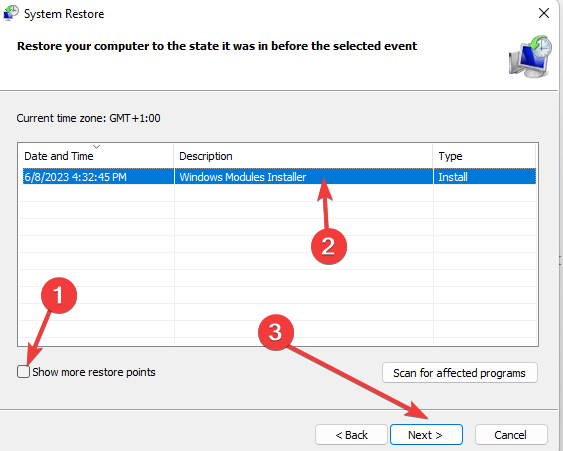在启动 MSDN Disc 3712 时遇到 msdt.exe 错误并不少见。这些错误通常是由于可执行文件损坏、受感染或缺失造成的。要解决此问题,请考虑将有问题的 EXE 文件替换为新文件。
在之前的指南中,我们深入研究了如何删除 Msdtc.exe 背后的原因。今天,我们发现自己处于类似的境地。
然而,在我们解决手头的问题之前,确定其根本原因至关重要。
什么是 msdt.exe?
msdt.exe文件是Windows操作系统的基本软件组件,可以在System32文件夹中找到。如果您在其他地方发现它,则可能是恶意软件的危险信号,您应该让您的安全软件对其进行扫描。
诊断疑难解答向导过程是触发Microsoft分布式事务处理服务的 Windows 文件的关键组件之一。
如何修复 msdt.exe 错误?
1. 使用视窗更新
2.运行系统文件检查器
- 在主屏幕上,在搜索栏中键入cmd,然后以管理员身份运行。

- 接下来,如果弹出 UAC 屏幕,请单击“是”。
- 键入以下命令并按 :Enter
sfc /scannow

- 虽然SFC将扫描msdt.exe问题,但请按照屏幕上的命令进行操作,并请等待该过程完成。
- 最后,如果以下命令不起作用,请逐个运行以下命令:
DISM /Online /Cleanup-Image /CheckHealth
DISM /Online /Cleanup-Image /ScanHealth
DISM /Online /Cleanup-Image /RestoreHealth
SFC和DISM扫描完成后,检查问题是否仍然存在。
如果Windows扫描无法解决您的文件错误,我们建议您使用预测修复工具并解决PC中任何损坏的文件。
3.执行系统还原
- 按住 + 键将其打开,在运行文本框中输入此 rstrui,然后单击确定。WindowsR

- “系统还原”窗口可能包括“选择其他还原点”。选择它并单击下一步。

- 选中显示更多还原点复选框以查看完整的日期列表。
- 单击“下一步”按钮,然后单击“完成”以确认还原点。

此时,您的计算机将正常重新启动并使用还原版本的 Windows 启动,并且应处理 msdt.exe 错误。
我们真诚地希望我们的全包指南为您提供宝贵的见解,以减轻您的担忧。处理这个问题可能并不像最初看起来那么令人生畏。
如果您遇到任何其他问题,我们建议您查阅有关 MSDTC 遇到错误的综合手册。本手册提供了类似的解决方案来解决您的困境。
© 版权声明
文章版权归作者所有,未经允许请勿转载。